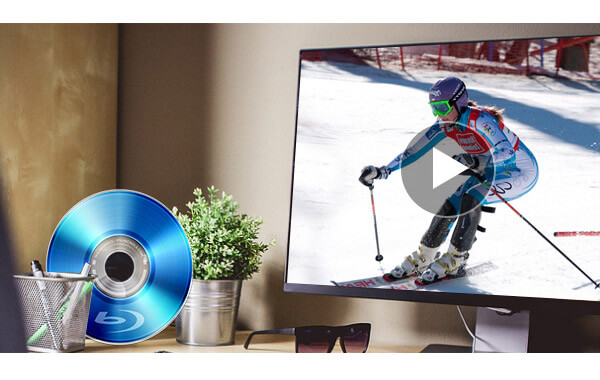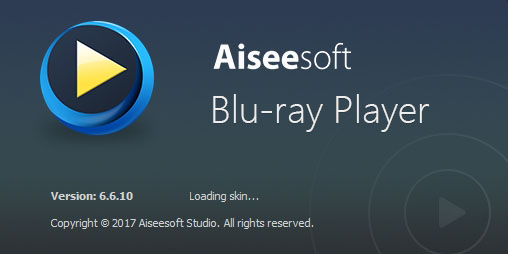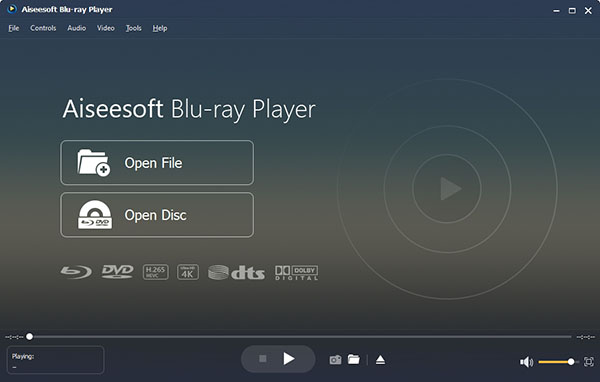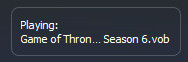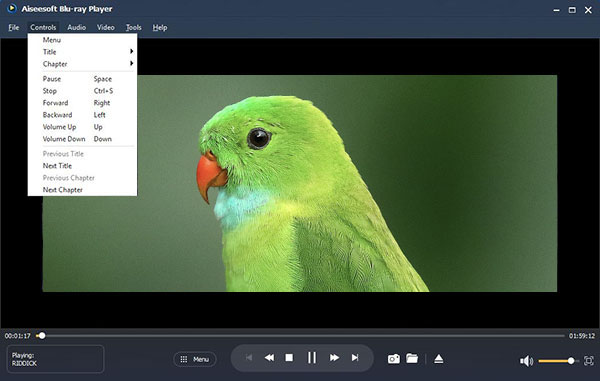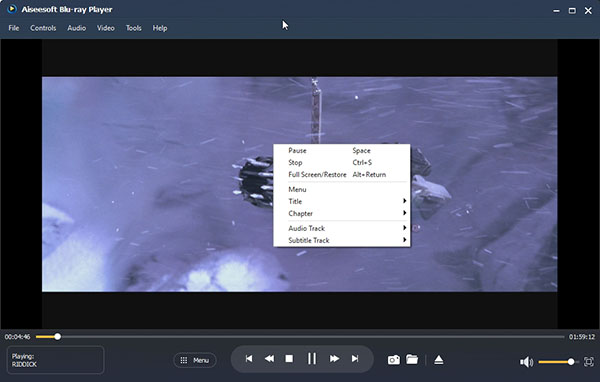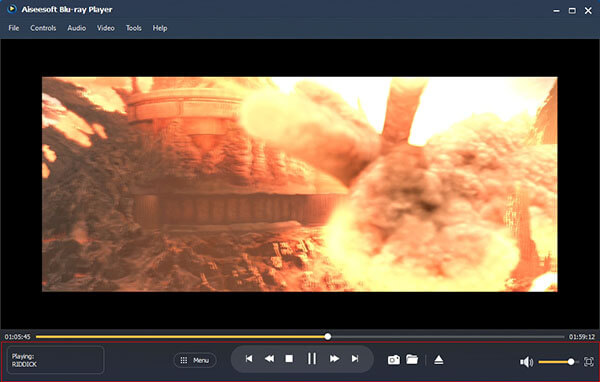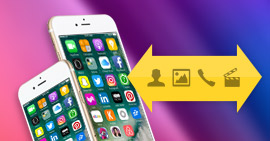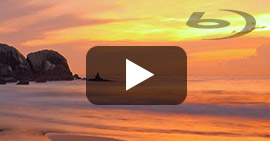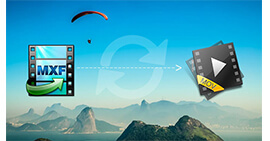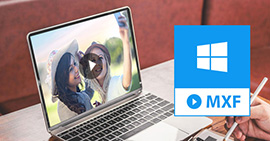Απλή μέθοδος αναπαραγωγής δίσκου Blu-ray σε υπολογιστή
Χαρακτηριστικά
"Μπορώ να παίξω μια ταινία Blu-ray σε υπολογιστή;" - από την Quora
Μπορεί να έχετε την ίδια ερώτηση με αυτόν τον τύπο. Η απάντηση είναι ναι. Μπορείτε εύκολα να αναπαράγετε ταινίες Blu-ray στον υπολογιστή σας με ένα λογισμικό αναπαραγωγής Blu-ray.
Οι δίσκοι Blu-ray σάς βοηθούν να παρακολουθείτε ταινίες και τηλεοπτικές εκπομπές σε ανάλυση υψηλής ευκρίνειας 1080p με απαράμιλλη οπτική ποιότητα και ασυμπίεστο ήχο surround. Για ευκρινή εικόνα και απίστευτα πραγματική εμπειρία ήχου, χρειάζεστε κατάλληλο λογισμικό αναπαραγωγής ικανό να αναπαράγει δίσκους Blu-ray καθώς και μονάδα δίσκου Blu-ray.
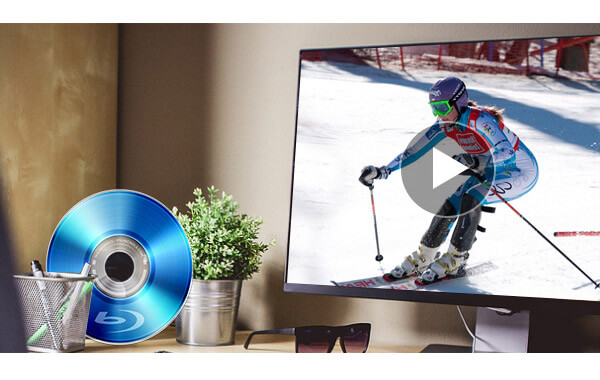
Aiseesoft Blu-ray Player είναι ένα τέτοιο πρόγραμμα αναπαραγωγής Blu-ray που σας επιτρέπει να αναπαράγετε εύκολα τους τελευταίους δίσκους Blu-ray με υπέροχο οπτικοακουστικό εφέ. Οι σκηνές ζωντανεύουν καθώς οι λεπτομέρειες ξεκινούν, οι κινήσεις εξομαλύνονται και οι εικόνες γίνονται κρυστάλλινες.
Aiseesoft Blu-ray Player για Mac
- Αναπαραγωγή δίσκου Blu-ray, φακέλου Blu-ray και αρχείου ISO Blu-ray (υποστηρίζεται 4K) στον υπολογιστή σας.
- Υποστηρίξτε οποιαδήποτε κοινή μορφή βίντεο όπως MP4, MKV, MOV, AVI, κ.λπ. σε διαφορετική ανάλυση έως 4K.
- Αναπαραγωγή MP3, FLAC, WMA, AAC, OGG κ.λπ. σε υπολογιστή με υψηλή ποιότητα ήχου.
- Υποστήριξη Windows 10, Windows 8.1, Windows 8, Windows 7, Windows Vista, Windows XP (SP2 ή μεταγενέστερη έκδοση).
Πώς να παίξετε ταινίες Blu-ray σε υπολογιστή με το καλύτερο Blu-ray Player
Στη συνέχεια θα σας δείξουμε πώς να παίξετε δίσκο Blu-ray στον υπολογιστή με το λογισμικό της συσκευής αναπαραγωγής βήμα προς βήμα.
Βήμα 1 Εκκινήστε το λογισμικό
Εκτελέστε αυτήν τη συσκευή αναπαραγωγής κάνοντας διπλό κλικ στο εικονίδιο της μετά τη λήψη και την εγκατάσταση. Μαζί με την ακόλουθη διεπαφή φόρτωσης έρχεται μια εντελώς νέα εμπειρία αναπαραγωγής δίσκων Blu-ray.
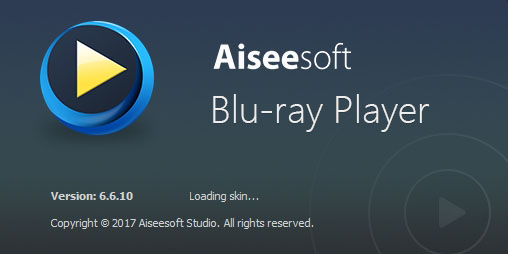
Μετά τη διαδικασία φόρτωσης, θα εμφανιστεί η κύρια διεπαφή της. Το μαύρο UI με πολλά κουμπιά των οποίων η λειτουργία μπορεί να αντικατοπτρίζεται σαφώς από τα ονόματά τους δηλώνει την κλασική και απλότητα του.
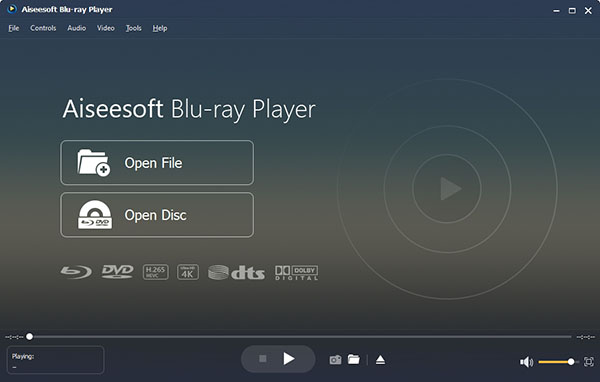
Βήμα 2 Αναπαραγωγή δίσκου BD
Δύο μεγάλες επιλογές στην κύρια διεπαφή εκφράζουν τι συνήθως χρησιμοποιείται το λογισμικό. Δεδομένου ότι πρόκειται να παίξουμε δίσκους Blu-ray, οπότε εδώ πρέπει να κάνουμε κλικ στο Open Disc και να επιλέξουμε τον δίσκο Blu-ray που έχει ήδη εισαχθεί στη μονάδα Blu-ray. Στη συνέχεια, αυτό το λογισμικό Blu-ray Player θα φορτώσει γρήγορα και θα ξεκινήσει δίσκους Blu-ray.
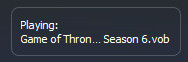
Συμβουλή: Σας προσφέρει επίσης έναν εναλλακτικό τρόπο για να ανοίξετε έναν δίσκο, που είναι η επιλογή Αρχείο στο επάνω μενού. Μπορείτε να επιλέξετε Open Disc από την αναπτυσσόμενη λίστα. Το μικρό παράθυρο στο αριστερό κάτω μέρος θα σας δείξει το όνομα του δίσκου Blu-ray που παίζει. Εάν χρησιμοποιείτε αυτήν τη συσκευή αναπαραγωγής για αναπαραγωγή βίντεο σε άλλες μορφές, μπορείτε επίσης να διαβάσετε τη μορφή σε αυτό το μικρό παράθυρο.
Πρόσθετα Χαρακτηριστικά
ρυθμίσεις
Προκειμένου να αποκτήσετε καλύτερη ψυχαγωγία, ορισμένοι τρόποι ρύθμισης πρέπει να μάθετε κατά τη διάρκεια αναπαραγωγής δίσκων Blu-ray.
1. Μπορείτε απλώς να κάνετε κλικ στις επιλογές στην επάνω γραμμή μενού όπου διανέμονται Αρχείο, Έλεγχος, Ήχος, Βίντεο, Εργαλεία και Βοήθεια. Το κομμάτι ήχου / Chanel / συσκευή, το κομμάτι βίντεο και το μέγεθος της συσκευής αναπαραγωγής είναι όλα διαθέσιμα για να επιλέξετε.
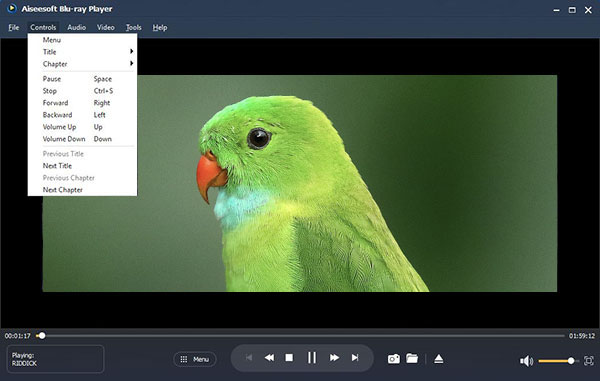
2. Κάντε δεξί κλικ στην περιοχή παιχνιδιού και θα εμφανιστεί ένας πίνακας ελέγχου. Μπορείτε να παίξετε ή να σταματήσετε την ταινία, να επιλέξετε τίτλο και κεφάλαιο και να ελέγξετε το μέγεθος της συσκευής αναπαραγωγής.
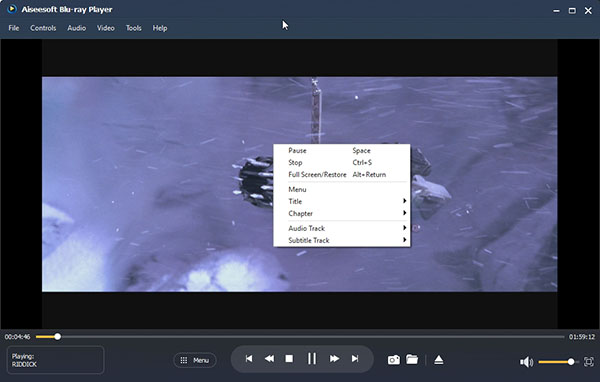
3. Όταν ο δίσκος Blu-ray αναπαράγεται σε λειτουργία πλήρους οθόνης, μπορείτε να κάνετε δεξί κλικ στην περιοχή αναπαραγωγής και, στη συνέχεια, να επιλέξετε Επαναφορά για να επιστρέψετε στο κανονικό ή να τοποθετήσετε το ποντίκι στο κάτω μέρος της οθόνης για να εμφανιστεί τη γραμμή ελέγχου. Επιπλέον, παρέχεται ένας πολύ ευκολότερος τρόπος, δηλαδή το πάτημα του κουμπιού Esc στο πληκτρολόγιό σας.
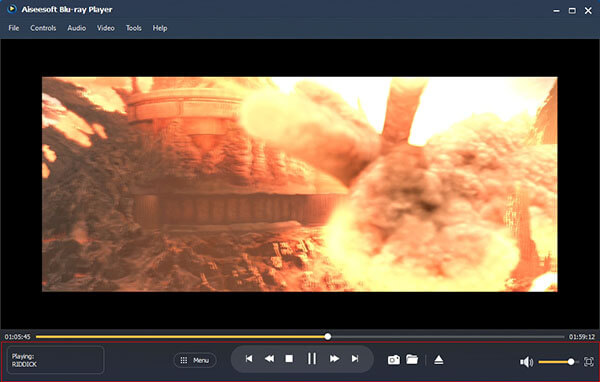
Στιγμιότυπο
Η λήψη ενός στιγμιότυπου της αγαπημένης σας σκηνής κατά την αναπαραγωγή δίσκου Blu-ray με αυτό το λογισμικό είναι τόσο εύκολη όσο η εικόνα του εικονιδίου της κάμερας στη διεπαφή. Κάντε κλικ στο εικονίδιο αρχείου σε κοντινή απόσταση, μπορείτε να ανοίξετε απευθείας το αρχείο όπου αποθηκεύονται οι εικόνες. Εάν θέλετε να αλλάξετε τη διαδρομή αποθήκευσης, μπορείτε να κάνετε κλικ στο εικονίδιο "Προτίμηση" από το Εργαλείο για να κάνετε κάποια προεπιλογή.

Εδώ παρουσιάζουμε κυρίως τον τρόπο χρήσης του Aiseesoft Blu-ray Player για αναπαραγωγή ταινιών Blu-ray στον υπολογιστή σας βήμα προς βήμα. Φυσικά, μπορείτε επίσης να χρησιμοποιήσετε άλλο πρόγραμμα αναπαραγωγής πολυμέσων για αναπαραγωγή δίσκου Blu-ray, όπως το VLC. Εδώ μπορείτε να μάθετε πώς να χρησιμοποιήσετε το VLC για αναπαραγωγή ταινιών Blu-ray στα Windows. Λάβετε περισσότερες ιδέες; Απλά αφήστε μας σχόλια παρακάτω.
Τι γνώμη έχετε για αυτό το post;
Έξοχα
Βαθμολογία: 4.8 / 5 (με βάση τις αξιολογήσεις 85)